Cum să adăugați un utilizator
Invită un utilizator și atribuie permisiuni în Procurize Questionnaire
Deși un singur utilizator poate gestiona evaluările de securitate ale organizației tale, implicarea unei echipe ajută la menținerea unei acoperiri consistente—în special pe măsură ce nevoile tale cresc. Adăugarea de utilizatori susține, de asemenea, continuitatea afacerii prin asigurarea că sarcinile de securitate și de risc ale furnizorilor sunt întotdeauna monitorizate și gestionate.
Pentru a îmbunătăți responsabilitatea, poți invita mai mulți utilizatori în Procurize Questionnaire, permițându-le să colaboreze la monitorizarea posturii tale de risc extern și la gestionarea evaluărilor terților.
Procurize oferă un mod simplu și scalabil de a susține fluxurile de lucru de securitate în continuă evoluție ale organizației tale. Automatizând părți cheie ale proceselor de gestionare a suprafeței de atac și a riscului de furnizor, echipa ta se poate concentra pe remediere și actualizări strategice, în loc de sarcini repetitive. Extinderea echipei în platformă accelerează răspunsul la risc și scalează operațiunile de securitate pe măsură ce organizația crește.
Acest ghid te va conduce pas cu pas prin procesul de invitare a unui nou utilizator și configurarea permisiunilor acestuia în platforma Procurize Questionnaire.
Adăugarea unui utilizator
Asigură‑te că ești autentificat în contul Procurize Questionnaire al companiei tale cu acces de administrator.
Apoi, urmează acești pași:
- Accesează pagina People (Persoane).
- Apasă butonul Invite members (Invită membri) din meniul de sus.
- Introdu adresa de e‑mail a utilizatorului și selectează rolul acestuia. Poți seta, de asemenea, o dată de expirare, dacă e nevoie.
- Trimite invitația pentru a-i acorda acces în funcție de permisiunile definite.

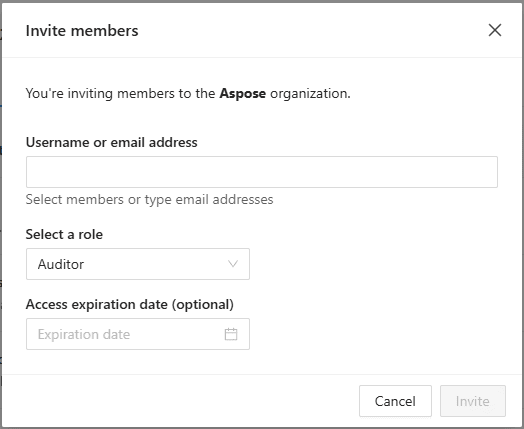
Poți adăuga câți utilizatori dorești, în limita planului curent, introducând adresele lor de e‑mail. Separă adresele multiple cu virgule, spații sau linii noi. După ce ai enumerat toți utilizatorii pe care vrei să îi inviți, apasă Invite (Invită) pentru a continua cu setarea permisiunilor lor.
Configurarea permisiunilor pentru utilizatorii noi
Administratorii de cont din organizația ta pot atribui roluri și permisiuni utilizatorilor. Această abordare bazată pe roluri ajută la reducerea riscului, asigurând că fiecare utilizator are acces doar la resursele de care are nevoie, conform politicilor de control al accesului ale organizației.
Poți alege între acces complet și acces numai în citire pentru funcționalități individuale. Accesul complet permite utilizatorilor să modifice profilul și setările organizației, în timp ce accesul numai în citire le permite să vizualizeze conținutul fără a face modificări.
Pentru o descriere detaliată a permisiunilor disponibile, consultă articolul nostru: Ce permisiuni de utilizator are Procurize Questionnaire?.
